Skelbimas
Perjungė iš Windows į Mac ir susipažinimas su pagrindais Trumpas „Mac“ naudojimo „Windows“ vartotojams vadovasKiekvienas „Windows“ vartotojas turėtų žinoti darbo su „Mac“ pagrindais. Čia yra trumpas vadovas, padėsiantis „Mac“ naujakuriams susirasti kelią. Skaityti daugiau ? Įdomu, kaip įdiegti programinę įrangą „MacBook“ iš komandinės eilutės? Turite seną „Windows“ programą, kurią paprasčiausiai turite paleisti savo naujojoje „Apple“ kompiuteris?
Jūsų „Mac“ operacinė sistema veikia visiškai kitaip nei jos „Windows“. Nėra centrinio registro, gana dažnai nėra diegimo failų, o pašalintuvai platformoje yra daug retesni nei „Windows“.
Taigi štai ką reikia žinoti apie programinės įrangos pridėjimą arba pašalinimą „Mac“.
Diegimas iš „Mac App Store“
Tinka: Įprastos programos, kurios gali naudoti platformos prekyvietę naujinimams diegti, tačiau dažnai trūksta daugelio programinės įrangos paketų. Jūs taip pat turėtumėte Venkite pirkti žaidimus iš „Mac App Store“ Kodėl turėtumėte vengti pirkti žaidimus iš „Mac App Store“ „Mac App Store“ neturi žvakės toje pačioje parduotuvėje, kurią „iPhone“ ir „iPad“ vartotojai naudoja programoms, žaidimams ir pirkimams programoje. Skaityti daugiau , ypač kelių žaidėjų.
Programų parduotuvės yra bene lengviausias būdas įdiegti programinę įrangą bet kurioje platformoje, nesvarbu, ar tai jūsų „iPhone“, ar „Windows 10“. Pagrindinis trūkumas yra tas parduotuvėje trūksta daug įprastų programų Kodėl kūrėjai palieka „Mac App Store“?Ar „Mac App Store“ tampa našta „Mac“ kūrėjams? Mes nusprendėme pasikalbėti su keliais ir sužinoti. Skaityti daugiau , ir kad išvardytos programos turi atitikti „Apple“ smėlio dėžės taisykles, kurios riboja kūrėjų galimybes. Tai taip pat reiškia, kad tai tikriausiai yra saugiausias trečiųjų šalių programinės įrangos šaltinis.

Kad galėtumėte naudotis ja, turite prisijungti prie „Mac App Store“, tiesiog paleiskite ją, tada spustelėkite Parduotuvė ir Prisijungti naudojant „Apple ID“. Norėdami įdiegti programas iš „Mac App Store“:
- Paleiskite „Mac App Store“ ir raskite norimą programą naršydami atitinkamus skirtukus arba ieškodami.
- Pasirinkite programą ir spustelėkite Diegti, tada įveskite savo „Apple ID“ slaptažodį, kad patikrintumėte savo tapatybę.
- Palaukite, kol programa atsisiųs ir įdiegs, tada paleiskite ją spustelėdami Paleisti, ieškoti „Spotlight“, 7 geri įpročiai Kiekvienas „Mac“ vartotojas turėtų priprastiŠiandien mes pasidalysime savo mėgstamais geriausiais „Mac“ įpročiais, desperatiškai bandydami pamiršti blogus. Skaityti daugiau arba rasti ją savo Programos aplankas.
Jei norite pašalinti tokiu būdu įdiegtą programą, paleiskite Ieškiklis ir eikite į savo Programos aplankas. Vilkite programos piktogramą į Šiukšlių dėžė šiukšliadėžę, kad ją pašalintumėte. Bet kurias programas, kurias anksčiau atsisiuntėte (nemokamas ar mokamas), galite iš naujo atsisiųsti iš Pirktas skirtukas.
„Drag and Drop“ diegimai
Tinka: Iš interneto atsisiųstos programos kaip .DMG, .ZIP arba .APP failai.
Jei atsisiųsite programą iš kažkur ne „Apple“ prekyvietės, didelė tikimybė, kad atsiųsite .DMG failą. Tai yra disko atvaizdai, kuriuos, norėdami prijungti kaip DVD ar USB įrenginį, turite du kartus spustelėti. Tada jie pasirodys jūsų Ieškiklis šoninė juosta po Įrenginiai.
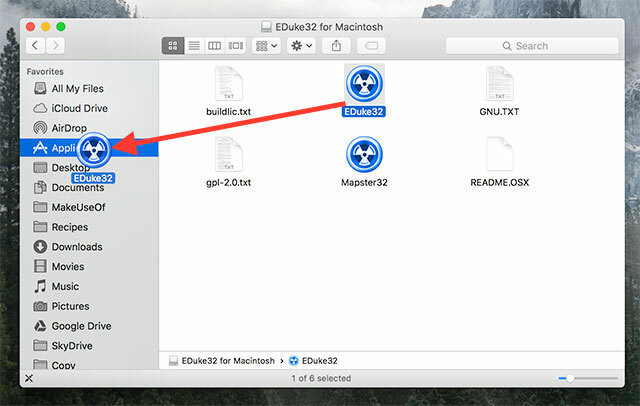
Taip pat galite atsisiųsti .ZIP archyvus, kuriuos pirmiausia turėsite išgauti, dukart spustelėdami juos. Kartais svetainės paprasčiausiai atsisiunčia .APP failą. Norėdami įdiegti šias programas:
- Pirmiausia įdėkite .DMG ir atidarykite įrenginį Ieškiklis, išpakuokite .ZIP arba suraskite .APP failą.
- Vilkite .APP failą (programos piktogramą) į Programos aplankas „Finder“.
- Gali reikėti pateikti administratoriaus slaptažodį programoms, kurioms reikia papildomų privilegijų.
- Paleiskite programą naudodami „Spotlight“ (komanda + tarpo klavišas) arba radę jį savo Programos aplankas.
Jei norite pašalinti programą, galite vilkti programos piktogramą į šiukšliadėžę.
Supakuoti montuotojai
Tinka: „Windows“ tipo programų diegimo programos, susietos kaip .PKG failai.
Kartais jums reikės įdiegti programinę įrangą naudojant diegimo programą, susietą kaip .PKG failas. Tai yra lygiai taip pat kaip programinės įrangos diegimas „Windows“, kur diegimo programa paprastai pateiks keletą parinkčių, iš kurių dažniausiai reikia, ir norint atlikti sistemos pakeitimus, dažnai reikia administratoriaus slaptažodžio. Norėdami įdiegti .PKG, tiesiog dukart spustelėkite jį ir vykdykite instrukcijas.
Nors dažnai galite vilkti programos piktogramą į šiukšliadėžę, kaip ir bet kurią kitą, naudojant šį metodą įdiegtos programos kartais turi supakuotus pašalintuvus ar programas. Taip pat gali reikėti pateikti administratoriaus slaptažodį, kad galėtumėte pakeisti tam tikras sistemos dalis.
Komandinės eilutės diegimas
Tinka: Įprastos programos, kurias galima rasti centrinėse saugyklose, vartotojai, vertinantys greitą diegimą, ir komandinės eilutės patirties efektyvumas „Mac CLI“ supaprastina jūsų komandinę eilutę, kad galėtumėte dirbti greičiauTerminalas yra galingas ir greitas būdas dirbti, tačiau jis gali įbauginti daugelį vartotojų. „Mac CLI“ leidžia žymiai lengviau rasti ir naudoti komandų eilutę naudojant supaprastintą sintaksę. Skaityti daugiau .

„Mac“ komandos eilutę galite pasiekti naudodami sukomplektuotą programą Terminalas, rastas Programos> Komunalinės paslaugos aplanke arba ieškant Akcentas. Taip pat naudojant šį metodą galima įdiegti programinę įrangą, kuri yra daug greitesnė nei programinės įrangos radimas, jos išpakavimas ir piktogramų vilkimas į aplankus.
Kad tai būtų paprasta, jums reikės paketų tvarkytojo, vadinamo „Homebrew“:
- Eikite į „Homebrew“ svetainė ir nukopijuokite komandą, nurodytą po „Install Homebrew“.
- Paleisti Terminalas ir įklijuokite komandą paskui Enter.
- Jūsų „Mac“ įdiegs „Homebrew“ ir paragins jus įdiegti visus papildomus paketus, kurių jums gali prireikti.
- Įdiegę galite naudoti
užvirintiįvesti Terminalas įdiegti programinę įrangą, pvz.užvirinti įdiegti „Firefox“
Įdiegę komandinę eilutę galite įdiegti įvairias įprastas nemokamas programas, tokias kaip „Dropbox“, VLC, „Transmission“ ir daugelį kitų. Patikrinkite ankstesnis mūsų straipsnis apie „Homebrew“ ir ką jis gali padaryti Kaip įdiegti "Mac" programas terminale naudojant "Homebrew"Ar žinojai, kad terminale gali įdiegti „Mac“ programinę įrangą? Štai kaip naudotis „Homebrew“ norint lengvai įdiegti „Mac“ programas. Skaityti daugiau .
„Windows“ arba „DOS“ programinės įrangos diegimas
Tinka: „Windows“ programinė įranga, kurioje paprasčiausiai negalite gyventi, be senų žaidimų ir jokių kitų programų, kurias norite paleisti „Mac“.
Yra du būdai, kaip paleisti „Windows“ programinę įrangą „Apple“ aparatinėje įrangoje, kur nėra gimtosios „Mac“ versijos. Pirmasis yra naudojant suderinamumo sluoksnį, vadinamą „Wine“ Kaip paleisti "Windows" programas ir žaidimus naudojant "Linux Wine"Ar yra koks nors būdas priversti „Windows“ programinę įrangą dirbti su „Linux“? Vienas atsakymas yra naudoti vyną, tačiau nors jis gali būti labai naudingas, tikriausiai tai turėtų būti tik paskutinė jūsų išeitis. Štai kodėl. Skaityti daugiau . Ši programinė įranga leidžia įdiegti ir paleisti „Windows“ programinę įrangą „Mac“ ir „Linux“ sistemose taip, lyg būtumėte paleidę „Windows“. Deja, tai nėra pats patikimiausias sprendimas, tačiau kadangi nėra emuliacijos, tai yra gana greitas būdas tai padaryti.
Kitas būdas tai padaryti yra naudoti virtualizaciją, kai jūs naudojate programinę įrangą, kad mėgdytumėte „Windows“ asmeninį kompiuterį ir paleistumėte „Windows“ OS X viršuje. Nors tai užtikrins stabiliausią našumą (programinė įranga veikia pagal numatytą OS), tai yra išteklių šaltinis, kuriam reikia daug laisvos atminties ir apdorojimo galios. Taip pat gali kilti problemų dėl vairuotojų ir 3D pagreičio.

Anksčiau apie tai kalbėjome straipsnis apie „Windows“ ir DOS žaidimų paleidimą „Mac“ 5 būdai, kaip žaisti senus „Windows“ ir „DOS“ žaidimus „Mac“ kompiuteryjeNorite žaisti klasikinius „Windows“ ir DOS žaidimus „Mac“, bet nežinote nuo ko pradėti? Šiandien apžvelgsime visas jūsų turimas galimybes ir kaip pasirinkti iš jų. Skaityti daugiau , tačiau vadovas taikomas tiek įprastai programinei įrangai, kiek ir „Age of Empires II“. Viskas, ko jums reikia, yra padengta Virtualizacija ir Vynas skyriai.
Jei įmanoma, galbūt verta rasti savąją programą, kad galėtumėte atlikti darbą. Patirsite greitesnį našumą ir didesnį stabilumą.
Veikia programinė įranga ir „GateKeeper“
„GateKeeper“ yra „Apple“ atsakymas į didėjančią „Mac“ kenkėjiškų programų problemą. Tai saugos funkcija, neleidžianti „Mac“ paleisti programinės įrangos, įdiegtos iš bet kur. Pagal numatytuosius nustatymus „Mac“ leis paleisti programas tik iš patikimų kūrėjų ir „Mac App Store“, tačiau daugelis programų, kurioms ši kompetencija netaikoma, yra teisėtos ir nekelia pavojaus jūsų kompiuteriui.
„GateKeeper“ nustatymus galite pakeisti skiltyje Sistemos nuostatos> Sauga> Bendrieji. Turėsite spustelėti mygtuką užrakto piktograma ir įveskite administratoriaus slaptažodį, kad galėtumėte atlikti pakeitimus, tačiau galėsite išjungti šią funkciją, kad programinė įranga būtų paleista iš bet kurios vietos.
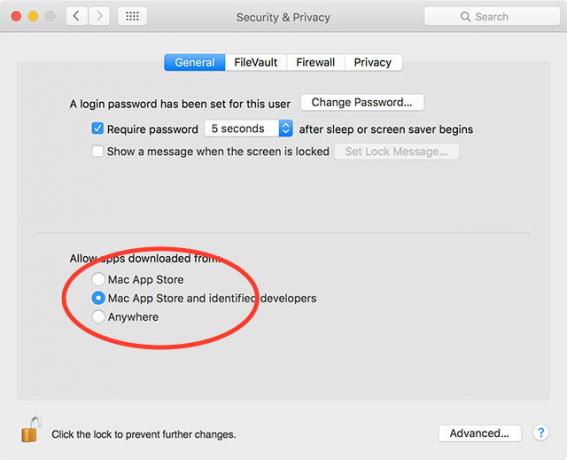
Alternatyvi galimybė yra leisti programoms veikti kiekvienu konkrečiu atveju, todėl nebereikia visiškai išjungti funkcijos. Paleidę programą, kurios „GateKeeper“ atmetė, eikite tiesiai į Sistemos nuostatos> Sauga> Bendrieji kur jūsų „Mac“ praneš, kad ji neleido paleisti programos. Tada galite spustelėti Atidaryti vistiek mygtuką, norėdami sukurti išimtį tai konkrečiai programai, kuri ateityje leis ją vykdyti.
Programinės įrangos pašalinimas
Kaip pažymėta daugelyje šių diegimo būdų, paprasčiausias būdas pašalinti programinę įrangą paprastai yra rasti programą jūsų programoje Programos aplanką ir vilkdami piktogramą į Šiukšlių dėžė šiukšliadėžę. Taip pat galite rasti paketo pašalinimo paketą.
Tačiau išsamesnis ir patogesnis failų pašalinimo būdas yra nemokama programa, vadinama „AppCleaner“. Tai leidžia masiškai pašalinti programas, o tai reiškia, kad galite atlaisvinti daug vietos ir išvalyti programų aplanką vienu kartu. Tai taip pat bus giliau nei paprastas nuvilkimas ir bandymas pašalinti kitus failus, susijusius su programomis, kurių nebenorite.
Tai yra tokia kruopšti, kad netgi galima atkurti „shareware“ bandymus, bet jūs to negirdėjote. Peržiūrėkite mūsų vadovas, kaip pašalinti viską iš savo „Mac“ Kaip pašalinti „Mac“ programasReikia pašalinti programas iš „Mac“? Jūs turite keletą variantų! Štai kaip pašalinti programas ir programas iš „Mac“. Skaityti daugiau .
Turite klausimų apie programinės įrangos diegimą ar pašalinimą iš „Mac“? Klauskite toliau pateiktuose komentaruose ir mes stengsimės padėti.
Timas yra laisvai samdomas rašytojas, gyvenantis Melburne, Australijoje. Galite sekti juo „Twitter“.


